「音楽ファイル管理 (Win版)」は2020年4月16日(木)から提供終了です。ユーザーサポートは引き続き行ってまいりますが、製品機能のアップグレードには対応いたしかねます。
Web動画ダウンロード・録画・動画変換・動画編集・DVD作成・音楽メタデータ修正機能を搭載する、「スーパーメディア変換!」をおすすめいたします。
MP3は今やどこでも使われている拡張子になります。特にスマートフォンが流行り出してから、需要が増えています。その原因のひとつに、歌詞が表示されるようになった事が大きく関係しています。歌詞を見ながら音楽も流れるので、カラオケの練習も出来るという事で、若い人を中心に需要が増えているのです。
MP3とは、MPEG Audio Layer-3という音声圧縮技術でこの中には音声や音楽などが含まれています。これが一番自然な形ではあるのですが、あくまで、再生機器で再生できるようにした拡張子なので、この他にも情報を加えて圧縮する事も可能なのです。
つまりMP3のタグ編集ソフトがあれば編集する事が可能なのです。この様にMP3とは必要な情報を埋め込んだ小さな箱なのです。
MP3のタグ編集ソフトのWondershare「音楽ファイル管理(Mac版)」を使用することで、その箱を大きくして、編集して再度小さな箱にして再生するという事が可能になるのです。以下より無料試用版をダウンロードして試用してみましょう!
さらにこの編集ソフトがあればMP3に含まれているタイトル編集が可能になったり、MP3に含まれるID3の編集が可能になったり、MP3に含まれる曲名の編集が出来るようになるのです。つまり、MP3に含まれる情報の編集をオリジナルのものにする事が出来るのです。
ステップ1:MP3ファイルのインポート
①iTunesライブラリーの場合:
プログラムを起動した後、iTunesにある音楽ファイルは自動的にプログラムの「iTunesを管理」タグに追加されます。
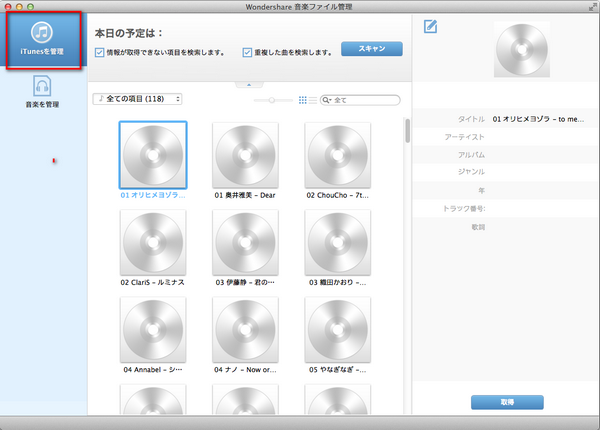
②ローカルの音楽ファイルの場合
プログラムを起動後、「音楽を管理」タグを選択してください。それから「ファイルを開く」ボタンをクリックして、音楽ファイルまたは音楽フォルダーをプログラムにドラッグします。
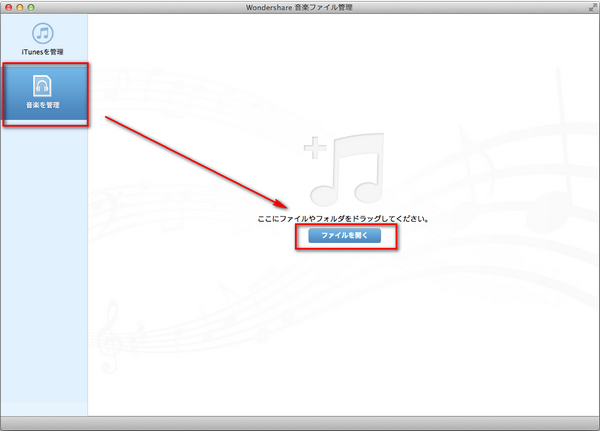
ステップ2:MP3 id3タグの編集
まず、MP3の情報を取得しましょう!MP3ファイルをインポートしてから、右下「取得」ボタンをクリックして、自動的にMP3の詳しい情報を検索できます。
それから、スキャン完了後、ステータスバーにある「情報を取得した項目」をクリックします。曲を選択すると、その情報が右側に表示されます。タイトル、アーティスト、アルバムなど、各情報を確認した後、下にある「適用」ボタンをクリックすると、情報は音楽ファイルに追加されます。
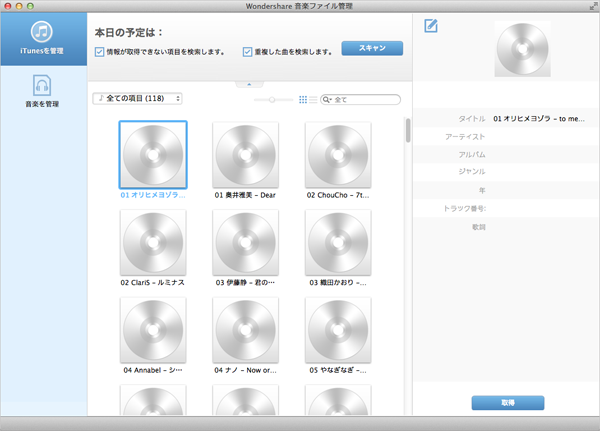
最後、編集ボタンをクリックして、MP3のID3タグ文字化けの編集ができます。
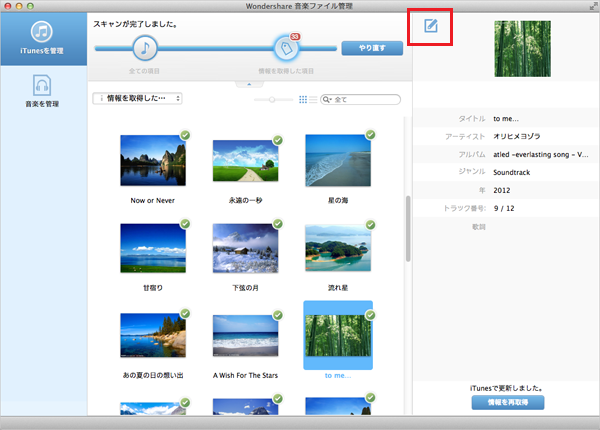
MP3を編集するというと難しく聞こえるかもしれませんが、操作方法は音楽を取り込んで、ソフト上で曲名や作成年数やアーティスト名が表示されます。この表示も分かりやすく表示されるので、入力形式で変更して再度、MP3として出力するだけです。作業自体は初心者でも数分で出来る作業になります。
とても便利な音楽ファイル管理ソフトです!
本当に便利になったと思います。私も使用していますが、昔の曲から歌詞をMP3に埋め込んで、再生機器で表示させるようにしています。
Wondershare「音楽ファイル管理(Mac版)」の使用方法はとても簡単で、すぐに作成が完了しました。何より、入力形式で編集できるのは凄く分かりやすいです。カテゴリ別に分けてあるので、その通りに入力していくだけなので、操作方法を読まなくても簡単に出来てしまいます。是非、初心者にお勧めしたいソフトです。

ka haru
Editor
コメント(0)